جدول المحتويات
هل تحدق بعينين متقاطعتين في شاشة وتتساءل عن كيفية قلب أو تدوير التحديد في تصميمك؟ حسنًا ، لا مزيد من البحث ، لأن قلب التحديد وتدويره في PaintTool SAI سهل! كل ما تحتاجه هو فتح البرنامج الخاص بك ، وبضع دقائق لتجنيبها.
اسمي إليانا. لديّ بكالوريوس في الفنون الجميلة في الرسم التوضيحي وكنت أستخدم PaintTool SAI لأكثر من 7 سنوات. لقد فعلت كل شيء في PaintTool SAI: اقلب ، استدارة ، تحول ، دمج ... سمها ما شئت.
في هذا المنشور ، سأوضح لك كيفية قلب أو تدوير التحديد في PaintTool SAI. سأقدم لك إرشادات خطوة بخطوة حول كيفية تحقيق ذلك ، باستخدام قائمة الطبقة أو بعض اختصارات لوحة المفاتيح البسيطة.
دعونا ندخلها!
Key Takeaways
- استخدم Ctrl + A لتحديد كل وحدات البكسل في الطبقة.
- استخدم Ctrl + T لتحويل وحدات البكسل إلى طبقة.
- استخدم Ctrl + D لإلغاء التحديد.
- قم بتثبيت الطبقات معًا لقلبها أو تدويرها في نفس الوقت.
- إذا كنت ترغب في قلب أو تدوير جميع وحدات البكسل على قماشك بدلاً من الطبقات الفردية ، فابحث عن الخيارات الموجودة في Canvas في شريط القائمة العلوي.
الطريقة 1: قلب أو تدوير التحديد باستخدام قائمة الطبقة
طريقة سهلة لقلب أو تدوير التحديد في PaintTool SAI هي استخدام الخيارات الموجودة في لوحة الطبقة. يمكنك استخدام هذه الطريقة لقلب طبقاتك أو تدويرها في PaintTool SAIبسهولة. قبل أن نبدأ ، إليك تفصيل لخيارات تحويل التحديد الأربعة في SAI:
- عكس الأفقي - تدوير التحديد على محور أفقي
- عمودي عكسي - تدوير التحديد على محور عمودي
- تدوير 90 درجة. CCW - تدوير التحديد 90 درجة عكس اتجاه عقارب الساعة
- تدوير 90 درجة. CW - يدير التحديد 90 درجة في اتجاه عقارب الساعة
ملاحظة سريعة: إذا كنت ترغب في قلب أو تدوير أكثر من طبقة في وقت واحد ، فقم بتثبيتها معًا أولاً باستخدام أداة الدبوس. سيضمن هذا إجراء تعديلاتك في نفس الوقت.
إذا كنت ترغب في قلب أو تدوير كل وحدات البكسل في لوحتك ، فانتقل إلى الطريقة الثالثة في هذه المشاركة.
الآن اتبع الخطوات التالية:
الخطوة 1: افتح المستند.

الخطوة 2: حدد الطبقة التي تريد قلبها أو تدويرها.
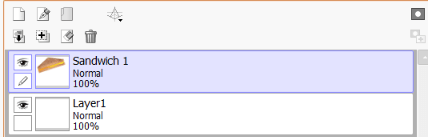
الخطوة 3: باستخدام أدوات التحديد ، حدد الجزء الذي ترغب في تحويله من الطبقة. إذا كنت ترغب في تحديد جميع وحدات البكسل في الطبقة المستهدفة ، فما عليك سوى الضغط باستمرار على Ctrl + A (حدد الكل).

الخطوة 4: انقر فوق طبقة في القائمة العلوية.
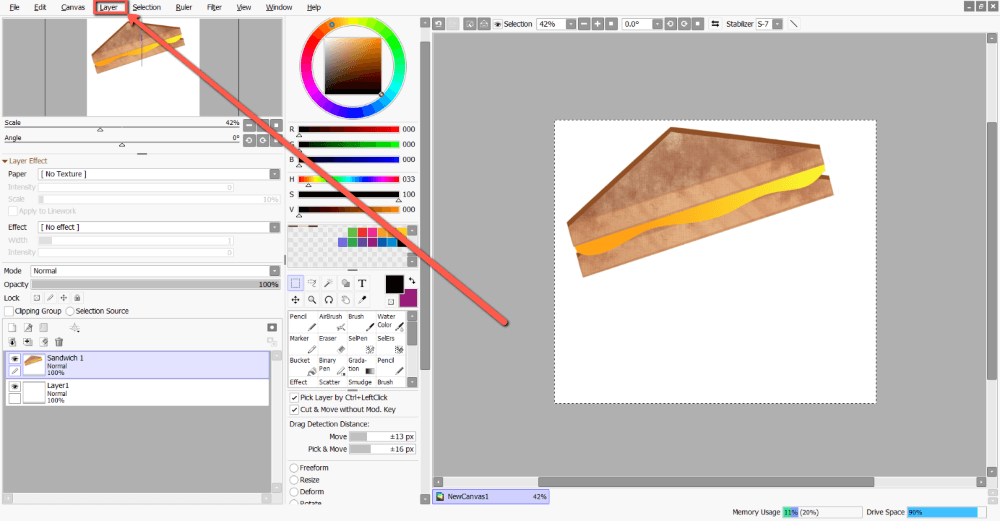
الخطوة 5: انقر فوق الخيار الذي تريد تدويره أو قلبه على النحو المفضل. في هذا المثال ، أستخدم عكس الطبقة الأفقية .

الخطوة 6: استخدم اختصار لوحة المفاتيح Ctrl + D لإلغاء تحديد ملفاختيار.

الطريقة 2: قلب أو تدوير التحديد باستخدام Ctrl + T
طريقة أخرى لقلب أو تدوير التحديد بسهولة في PaintTool SAI تستخدم التحويل لوحة المفاتيح الاختصار Ctrl + T.
الخطوة 1: افتح المستند في PaintTool SAI.

الخطوة 2: باستخدام أدوات التحديد ، حدد أيهما جزء من الطبقة التي ترغب في تحويلها. إذا كنت ترغب في تحديد جميع وحدات البكسل في الطبقة المستهدفة ، فما عليك سوى الضغط باستمرار على Ctrl + A (حدد الكل).

الخطوة 3: اضغط باستمرار على Ctrl + T (التحويل) لإظهار قائمة حوار التحويل.

الخطوة 4: حدد خيارًا لتدوير أو قلب التحديد كما تريد. في هذا المثال ، أختار عكس الأفقي .

الخطوة 5: اضغط على أدخل على لوحة المفاتيح لديك وهذا كل شيء.

الطريقة الثالثة: قلب اللوحة القماشية أو تدويرها باستخدام خيارات Canvas
لست بحاجة إلى قلب أو تدوير كل طبقة في اللوحة القماشية بشكل منفصل. يمكنك بسهولة قلب كل طبقاتك أو تدويرها في وقت واحد باستخدام الخيارات الموجودة في قائمة Canvas. هنا هو كيف.
الخطوة 1: افتح لوحتك.

الخطوة 2: انقر فوق Canvas في شريط القائمة العلوي.

الخطوة 3: انقر فوق الخيار الذي تفضله لتحرير لوحتك. في هذا المثال ، أقوم باختيار عكس قماش أفقي .
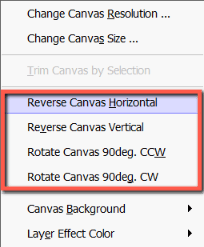
استمتع!

الأسئلة الشائعة
إليك بعض الأسئلة المتكررةالأسئلة المتعلقة بقلب أو تدوير التحديد في PaintTool SAI.
كيفية قلب التحديد في PaintTool SAI؟
لقلب تحديد في PaintTool SAI ، انقر فوق Layer في شريط القائمة العلوي وحدد Reverse Layer Horizontal أو Reverse Layer Vertical. بدلاً من ذلك ، استخدم اختصار لوحة المفاتيح لـ التحويل ( Ctrl + T ) وانقر على عكس أفقي أو عكس عمودي.
كيفية تدوير شكل في PaintTool SAI؟
لتدوير شكل في PaintTool SAI ، استخدم اختصار لوحة المفاتيح Ctrl + T (التحويل). يمكنك بعد ذلك تدوير الشكل الخاص بك على اللوحة القماشية ، أو النقر فوق تدوير 90 درجة CCW أو تدوير 90 درجة CW في قائمة التحويل.
كيفية تدوير التحديد في PaintTool SAI؟
لتدوير تحديد في PaintTool SAI ، انقر فوق Layer في شريط القائمة العلوي وحدد Rotate Layer 90deg CCW أو Rotate Layer 90deg CW .
بدلاً من ذلك ، استخدم اختصار لوحة المفاتيح Ctrl + T لفتح قائمة التحويل ، وقم إما بتدوير التحديد في اللوحة القماشية عن طريق النقر والسحب أو تحديد تدوير 90 درجة CCW أو تدوير 90 درجة CW .
الأفكار النهائية
يعد قلب أو تدوير التحديد في PaintTool SAI عملية بسيطة لا تستغرق سوى بضع نقرات ، ولكنها جزء لا يتجزأ من العملية التوضيحية. تعلم كيفية القيام بذلك بكفاءة أمر حيوي لسير عمل إبداعي سلس.استخدم أكثر اختصارات لوحة المفاتيح شيوعًا لتحسين تجربة الرسم بشكل أكبر.
هل تعمل على العديد من الطبقات في عملية التصميم الخاصة بك؟ ما الطريقة التي تستخدمها لدمج الطبقات؟ اسمحوا لي أن أعرف في التعليقات أدناه.

